Переміщення по стрічці за допомогою клавіатури
При використанні для управління стрічкою та іншими елементами на екрані клавіш доступу замість пристроїв типу «миша», необхідно спочатку «ввімкнути» управління стрічкою з клавіатури. Іншими словами, необхідно перейти з режиму вводу тесту у режим управління. Це робиться за допомогою натискання клавіші ALT. Після цього відкривається багато можливостей переміщення по стрічці.
Розглянемо використання різних клавіш для переміщення по екрану та вибору команд. На рис. 2.14 представлено вікно зі стрічкою програми MS Word 2007.
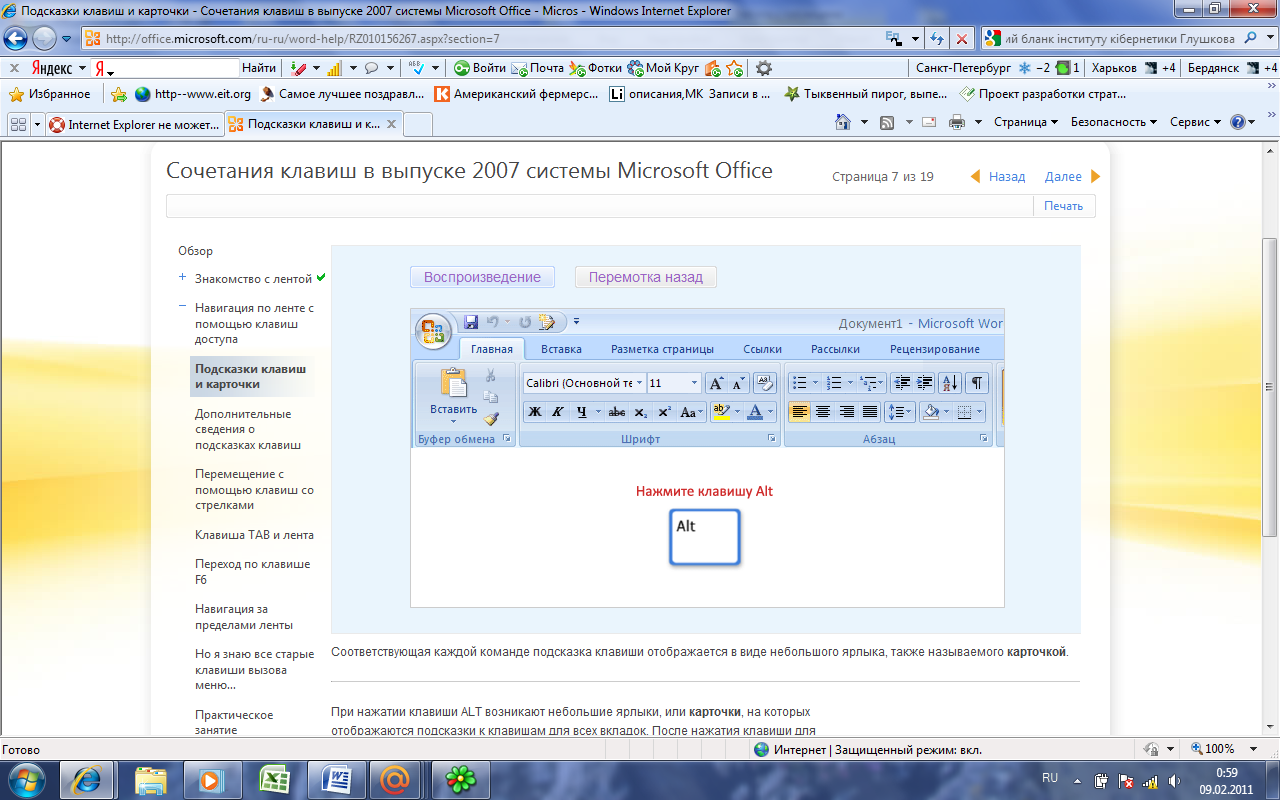
Рис. 2.14 Вікно програми MS Word 2007
Натисніть клавішу ALT (рис. 2.15).
Підказка, що відповідає кожній команді клавіші, відобразиться у вигляді невеликого ярличку, що також зветься карткою(рис. 2.15).

Рис.2.15 – Стрічка у MS Word після натискання клавіші ALT. Картки.
При натисканні клавіші ALT виникають невеличкі ярлики, або картки, на яких відображаються підказки до клавіш для усіх вкладок (рис. 2.16). Після натискання клавіші переходу на певну вкладку відобразяться картки із підказками клавіш для команд на цій вкладці. Іншими словами, у кожен момент часу відображається тільки один рівень карток підказок клавіш. Щоб побачити інші картки, потрібно обрати деякий параметр.
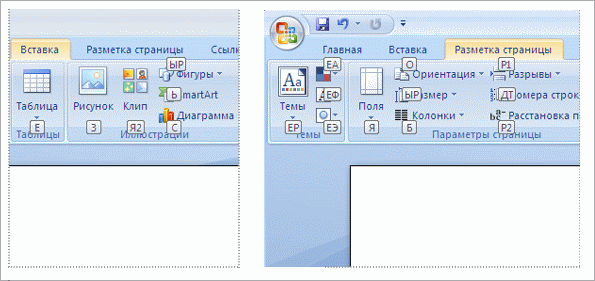
Рис.2.16 – Однакові сполучення клавіш іноді відповідають різним командам на різних вкладках стрічки
Підказки завжди допомагають користуватися сполученнями клавіш: на екрані завжди відображається інформація про те, які клавіші слід натискати. Немає необхідності щось запам’ятовувати.
Хоча багаторівневий підхід до підказок клавіш позначає, що кожній команді у програмі відповідає унікальна послідовність підказок, він також означає, що існує багато повторень для підказок клавіш на різних вкладках. Наприклад, на рис. 7 видно, як сполучення клавіш «ЫР», що відповідає на вкладці Вставка кнопці Фигуры, на вкладці Разметка страницы відповідає вже команді Размер.
Слід запам’ятати, що картки підказок клавіш завжди відображаються тільки для активної вкладки – тієї вкладки, що відкрита у даний момент. Щоб побачити підказки клавіш для іншої вкладки, необхідно її відкрити. Якщо підказки клавіш відображаються для іншої вкладки, треба натиснути клавішу ESC, щоб знову побачити картки з підказками клавіш для вкладок.
Примітка.Якщо відкрито діалогове вікно, що використовує у сполученнях ті ж символи, що і підказки клавіш на стрічці, то діалогове вікно має більший пріоритет.
Хоча виконувати команди на стрічці можна за допомогою клавіш для переміщення по ній, використання підказок клавіш дозволяє набагато прискорити знаходження та виконання команди.
По стрічці можна також пересуватися за допомогою клавіш зі стрілками.
Окрім підказок клавіш, існує також інший шлях використання послідовних натискань клавіш для пересування по стрічці. Спочатку необхідно натиснути клавішу ALT, як і у випадку з підказками клавіш, щоб перемкнути фокус з документа на стрічку. А після цього по ній можна переміщуватися за допомогою клавіш зі стрілками (рис. 2.17).
· За допомогою клавіші СТРІЛКА ЛІВОРУЧ і СТРІЛКА ПРАВОРУЧ можна пересуватися на сусідні вкладки.
· Клавіша СТРІЛКА ВВЕРХ перемикає фокус на панель швидкого доступу. (Щоб звідти перейти на кнопку Microsoft Office, необхідно натиснути клавішу СТРІЛКА ЛІВОРУЧ).
· За допомогою клавіші СТРІЛКА ВНИЗ здійснюється перехід на активну вкладку, по якій можна пересуватися, використавши інші клавіші зі стрілками.
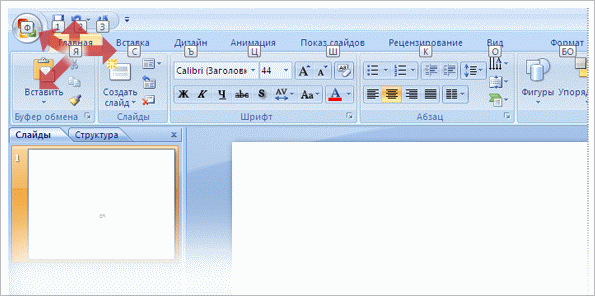
Рис. 2.17 – Пересування по стрічці за допомогою клавіш зі стрілками
Основним покращенням щодо пересування за допомогою клавіш зі стрілками у цій версії порівняно із попередніми версіями Microsoft Office є те, що їх можна використовувати для переміщення як вверх/вниз, так і праворуч/ліворуч. Використання такої навігації – це гарний спосіб ознайомитися із стрічкою.
Якщо почати пересуватися по стрічці за допомогою клавіш зі стрілками, картки підказок клавіш зникнуть. Щоб вернути їх, двічі натисніть клавішу ALT.
Пересуватися по стрічці можна також за допомогою клавіші TAB. Після натискання клавіші ALT та переключення управління з документа на стрічку, клавіша TAB забезпечує пересування по усім командам на активній вкладці, група за групою (рис. 2.18).
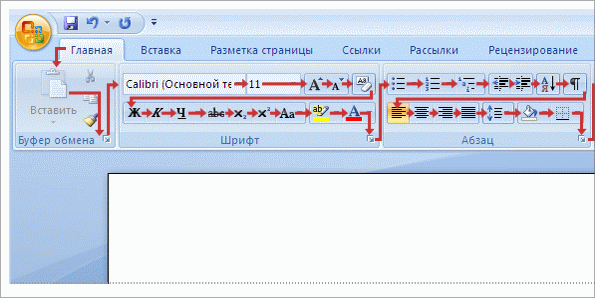
Рис. 2.18 ‑ За допомогою клавіші TAB здійснюється пересування по усім командам у групі на вкладці перед переходом до наступної групи
Після переміщення по останній групі команд на вкладці клавіша TAB перемикає фокус на кнопку Справка, потім — на кнопку Microsoft Office, на панель швидкого доступу, а потім — знову на першу групу на вкладці.
Сполучення клавіш SHIFT+TAB пересуває фокус у зворотному напрямку.
Коли фокус знаходиться на потрібній команді, натисніть клавішу ВВОД, щоб обрати цю команду.
За допомогою клавіші F6 можна переходити у різні області програми. Наприклад, на рис. 2.19 можна побачити напрямок пересування фокусу у представленні пошти MS Outlook 2007 та у текстовому процесорі MS Word 2007. Фокус у цьому випадку пересувається між списком тек, відкритою текою, областю перегляду і панеллю задач.
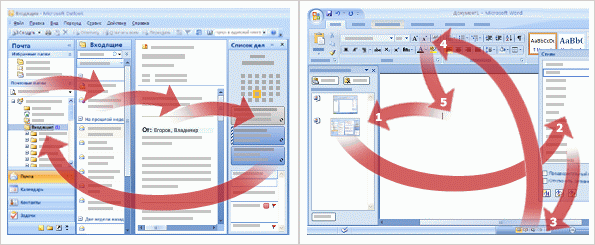
Рис. 2.19 – Напрямок руху фокусу у програмах Outlook 2007 та Word 2007 за допомогою клавіші F6
У програмах із стрічкою за допомогою клавіші F6 здійснюється перехід між усіма областями вікна, куди включаються відкриті області задач, рядок стану у нижній частині вікна, де знаходяться елементи управління і стрічку. Наприклад, якщо необхідно збільшити масштаб документу, треба виконати наступні дії:
1. Натисніть клавішу F6декілька разів, поки рядок стану не стане активним.
2. Натисніть клавішу TAB або СТРІЛКА ПРАВОРУЧ, щоб перейти до команди «+» (плюс).
3. Натисніть клавішу ENTER.
Примітка: При використанні клавіші F6 для доступу до стрічки, з’являться підказки клавіш так, якби була натиснута клавіша ALT. Перевага клавіші ALT полягає у тому, що користуватися нею швидше – немає необхідності пересуватися через декілька інших областей перед тим, як попасти на стрічку.
Розглянемо коротко управління, у тому числі за допомогою клавіатури меню кнопки Microsoft Office  . Ця нова кнопка знаходиться у лівому верхньому куті екрану (там, де раніше було розташоване меню Файл), попасти у меню цієї кнопки можна за допомогою підказок клавіш, клавіші TAB або клавіші за стрілками. У меню присутні картки підказок клавіш (а також символи, що підкреслені), що вказують на те, за допомогою якої клавіші можна виконати команду, таким же чином, як це було у меню попередніх версій Office.
. Ця нова кнопка знаходиться у лівому верхньому куті екрану (там, де раніше було розташоване меню Файл), попасти у меню цієї кнопки можна за допомогою підказок клавіш, клавіші TAB або клавіші за стрілками. У меню присутні картки підказок клавіш (а також символи, що підкреслені), що вказують на те, за допомогою якої клавіші можна виконати команду, таким же чином, як це було у меню попередніх версій Office.
Файл із списку недавно використовуваних файлів можна обрати за допомогою натискання клавіші із цифрою, що відображається ліворуч від імені файлу у підменю Открыть меню кнопки  (рис. 2.20).
(рис. 2.20).
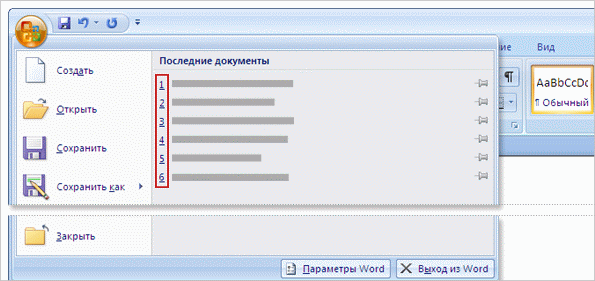
Рис. 2.20 – Номери останніх відкритих документів, за допомогою яких можна відкрити потрібний
Для пересування по діалоговому вікну використовується клавіші TAB і клавіші зі стрілками.
Команди виконуються за допомогою натискання клавіші ENTER. У деяких випадках її натискання приводить до відкриття галереї або меню, де можна обрати необхідну команду та виконати її, знову натиснувши клавішу ENTER. Для деяких команд, таких як поле Шрифт, натискання клавіші ENTER перемістить фокус у поле для вводу тексту або використання клавіш зі стрілками для прокрутки списків. Після виконання необхідних дій, потрібно знову натиснути клавішу ENTER.
За допомогою сполучення клавіш CTRL+TAB здійснюється перехід між вкладками у діалоговому вікні.
За допомогою клавіші ПРОБЕЛ встановлюються та знімаються прапорці.
Клавіша ESC закриває діалогове вікно або контекстне меню. Якщо жодне з вікон або меню не відкрито, фокус буде переключено з стрічки знову у основний документ.
Клавіша F1 викликає вікно довідки.
Одним з так званих недоліків нової версії програм сімейства Microsoft Office, користувачі називають те, що більшість сполучень клавіш з попередніх версій Microsoft Office, (ті, що починаються з клавіші ALT) більше не використовуються. Якщо Ви бажаєте використовувати старі сполучення клавіш, більшість з них працюють і далі. Однак, щоб їх використовувати, потрібно їх пам’ятати, тому що відповідні підказки на екрані відсутні.
Наприклад: У попередній версії Office треба було натиснути сполучення ALT+E, щоб відкрити меню Правка, а потім натиснути підкреслену букву у команді меню. У програмах випуску 2007 системи Microsoft Office після натискання клавіші ALT і однієї з старих клавіш виклику меню, воно не відкриється. Замість того, з'явиться повідомлення про те, що користувач натиснув клавішу доступу із Office 2003, та запропонує натиснути клавішу ESC для відміни (рис. 2.21). Якщо користувач знає необхідну послідовність натискання клавіш, він може продовжити виконання команди. У іншому випадку, слід все ж таки натиснути клавішу ESC, а потім відкрити картки підказок до клавіш.
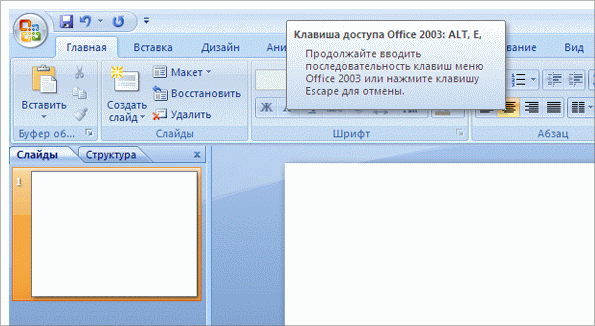
Рис. 2.21 – Вікно повідомлення, що з'являється при натисканні сполучення клавіш із Office 2003
Щоб закрити область задач, спочатку натисніть клавіші CTRL+ПРОБЕЛ, щоб відкрити меню області задач. Після цього натисніть клавішу C, щоб обрати у меню команду Закрыть.
Сполучення клавіш SHIFT+F10 викликає контекстне меню, що відкривається клацанням на елементі правою кнопкою миші.
Сполучення клавіш ALT+F4 закриває активне вікно.
Сполучення клавіш – це послідовність натискання клавіш, що викликає певну дію. Це найкоротший спосіб використання клавіатури і це швидкий спосіб виконання дій без використання стрічки. Він дещо швидше, ніж підказки до клавіш, але потребує запам’ятовування сполучень клавіш.
Головна перевага використання сполучення клавіш полягає у тому, що більшість з них можна застосовувати в усіх програмах Office, зі стрічкой або без неї, а також вони співпадають із сполученнями клавіш, що використовувались у попередніх версіях Office.
Більшість сполучень клавіш використовує клавішу CTRL.
Наприклад, сполучення клавіш CTRL+C — це копіювання, сполучення клавіш CTRL+V — вставка. Сполучення клавіш CTRL+I змінюють стиль шрифту на курсів. Ці сполучення працюють у програмах Word, Excel, PowerPoint і Outlook однаково.
Існують деякі виключення із правил використання клавіші CTRL. Наприклад, сполучення клавіш ALT+S відправляє повідомлення електронної пошти у Outlook 2007.
Сполучення клавіш відображаються при використанні миші: якщо сполучення доступно, воно відображається у вигляді підказки,що спливає при наведенні курсору на команду.
Примітка. В програмі Word можна призначити сполучення клавіш для виконання цілих команд і макросів, наприклад, для зміни шрифту тексту.
Існують деякі сполучення клавіш, що рідко вживалися раніше. Вони не працюють у програмах випуску 2007 системи Microsoft Office, але більшість сполучень залишилися такими ж, як у попередній версіях. У таблиці 1 наведена різниця у роботі сполучень клавіш і клавіші, що більше не працюють.
Таблиця 2.1
Сполучення клавіш, що не працюють у Office 2007
| Сполучення клавіш | Дія у Office 2003 | Дія у програмах із стрічкою |
| Сполучення клавіш CTRL+SHIFT+F у програмі Word | Перемикання фокусу на список Шрифт, що відкривається | Відкриття діалогового вікна Шрифт (при необхідності використання списку Шрифт, що відкривається, користуйтеся підказками клавіш: ALT,O,F) |
| Сполучення клавіш CTRL+SHIFT+S у програмі Word | Перемикання фокусу на список Стили, що відкривається | Перемикання фокусу на області задач Применение стилей |
Дата добавления: 2016-05-31; просмотров: 2221;











